光盘刻录大师怎么使用
装机吧 2020年11月07日 10:46:01

我们在使用光盘刻录大师的时候,会遇到许多问题,例如光盘刻录大师怎么用呢?跟小编一起往下看。
1、首先我们打开光盘刻录大师,点击刻录光盘映像功能。
2、接着我们将下载好的系统iso文件,然后将光盘放入光驱,点击下一步选项。

3、接着我们点击选择下一步,软件就会自动开始刻录系统盘了,耐心等待片刻。
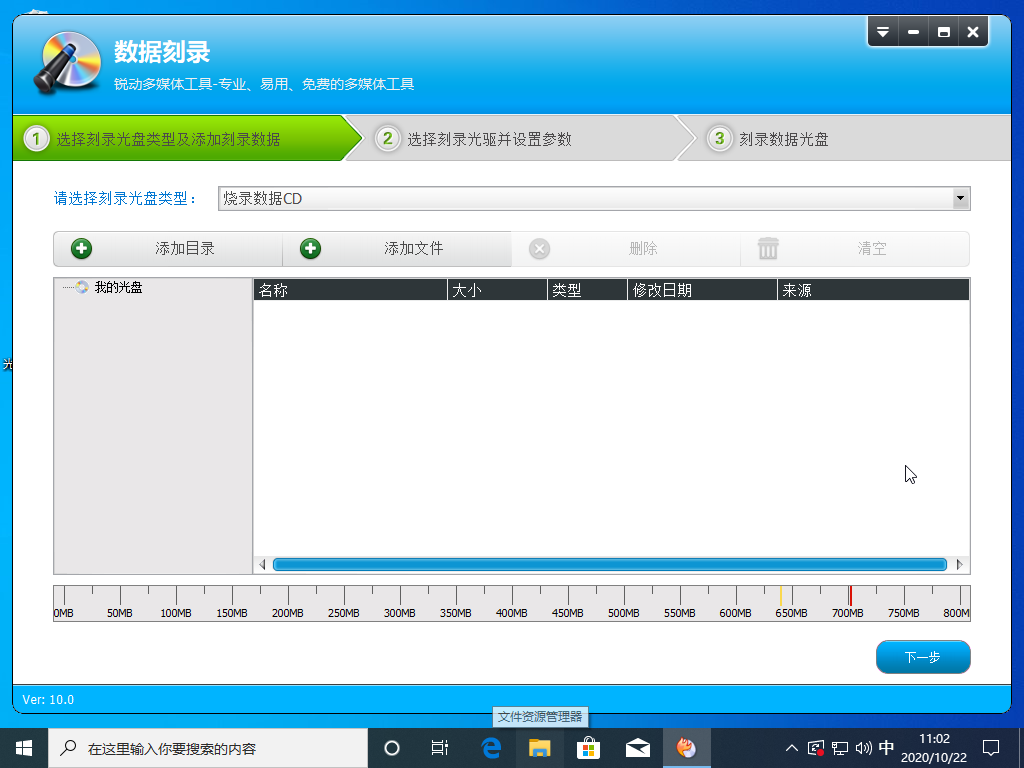
4、然后下载完成后,我们要记住保存的位置,这样子才方便找到,刻录完成后会变成一个压缩文件。

以上就是小编带来的光盘刻录大师怎么使用的全部内容,供大家伙参考收藏。
喜欢22






 粤公网安备 44130202001059号
粤公网安备 44130202001059号